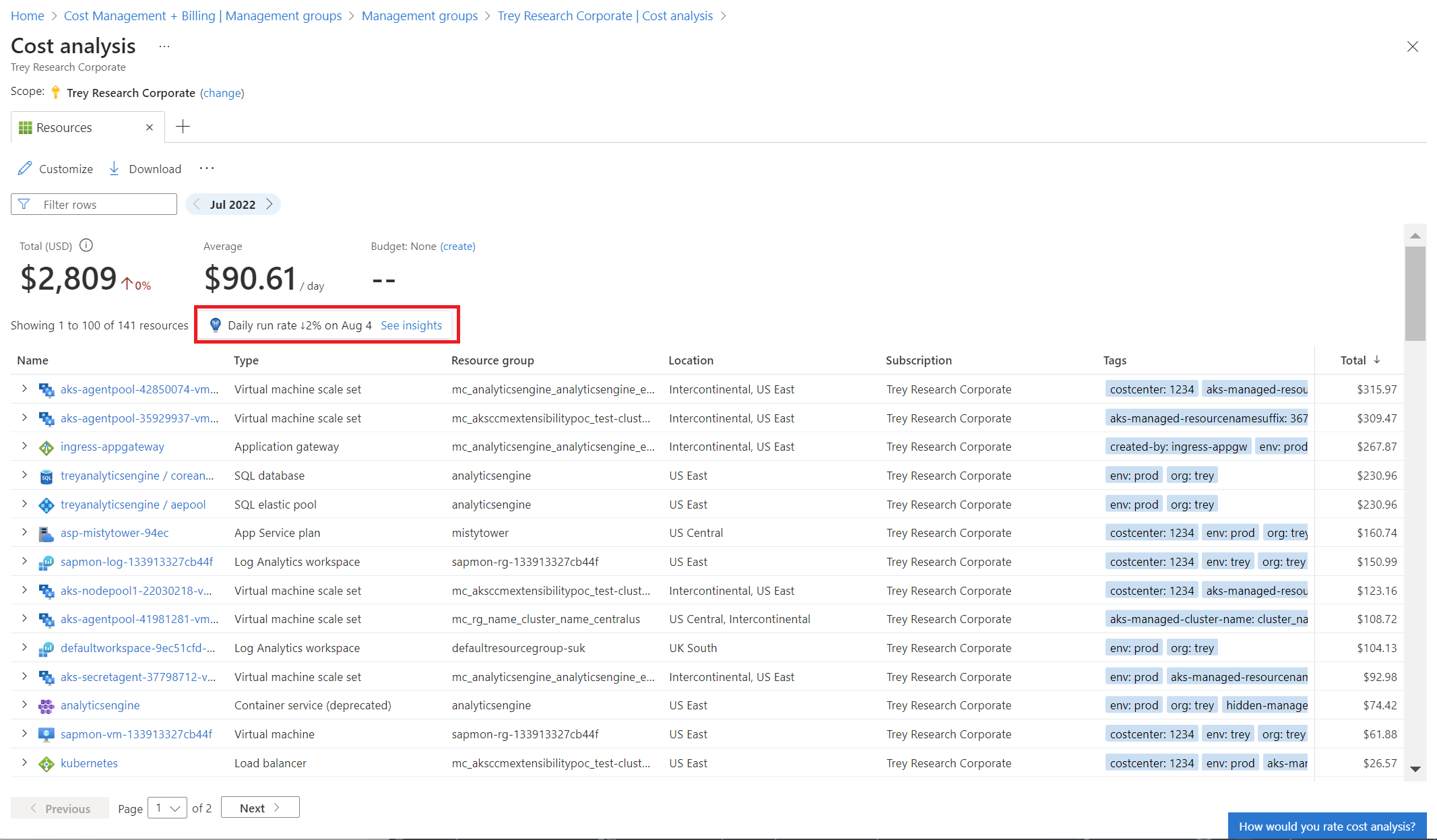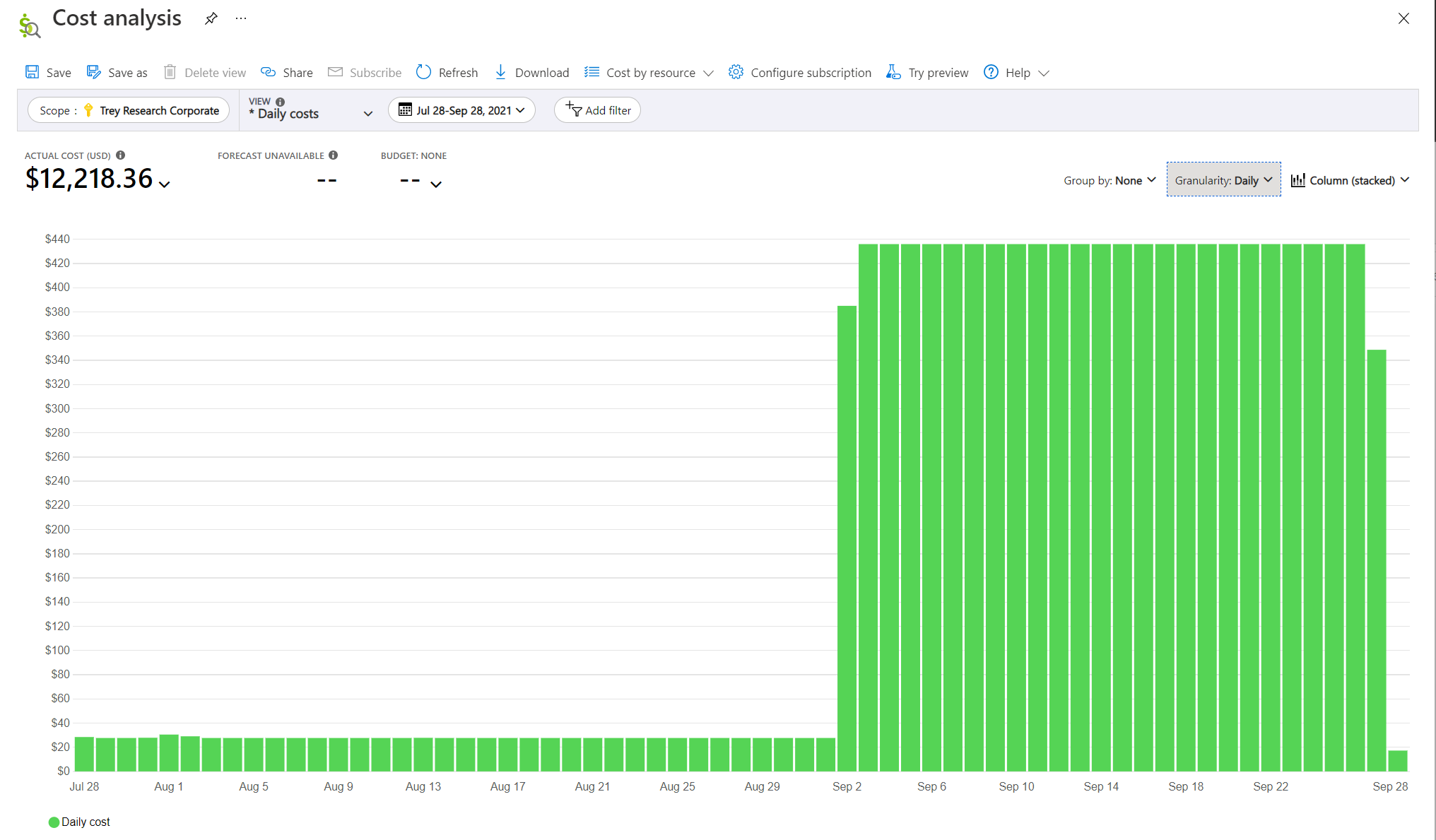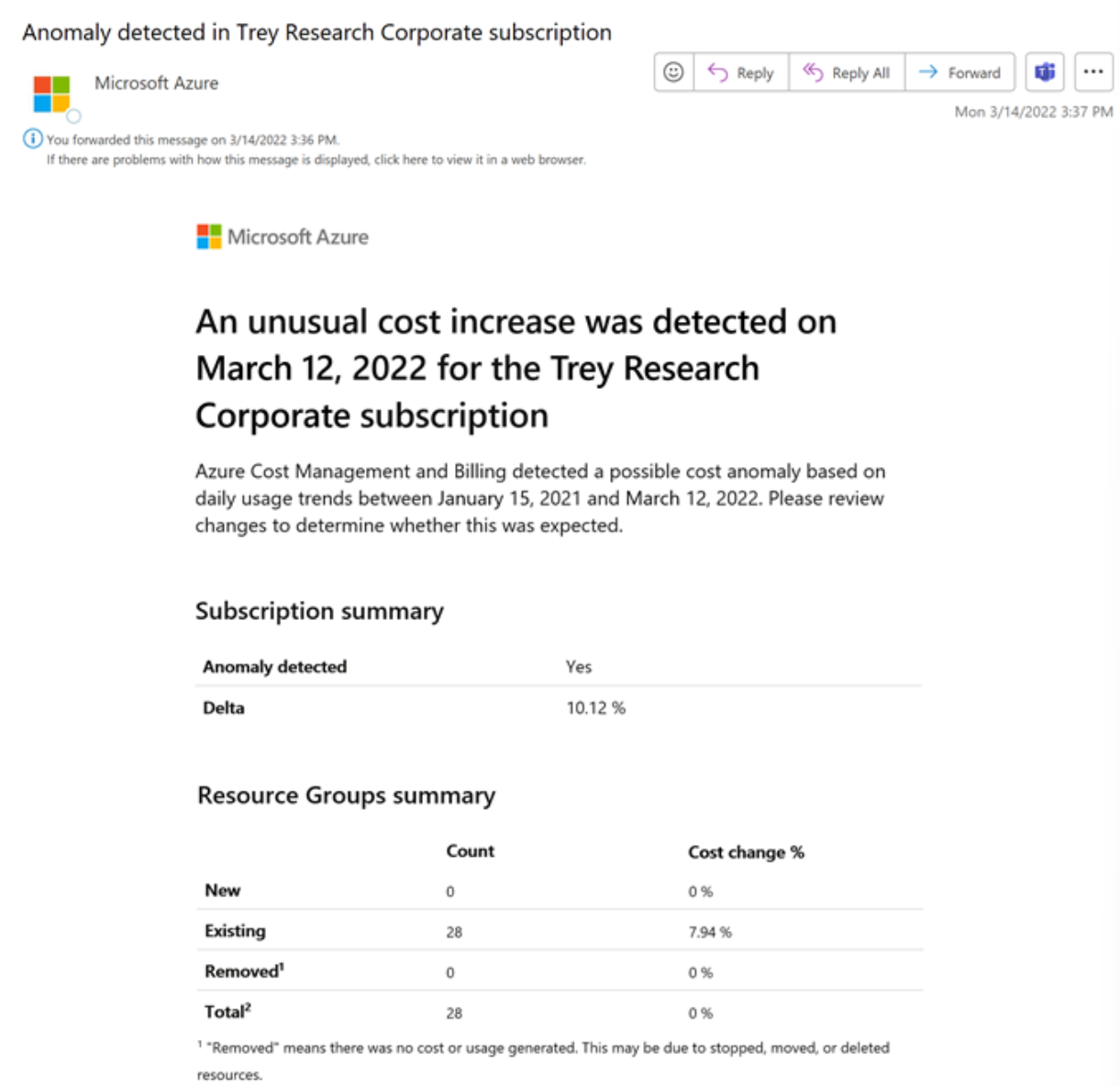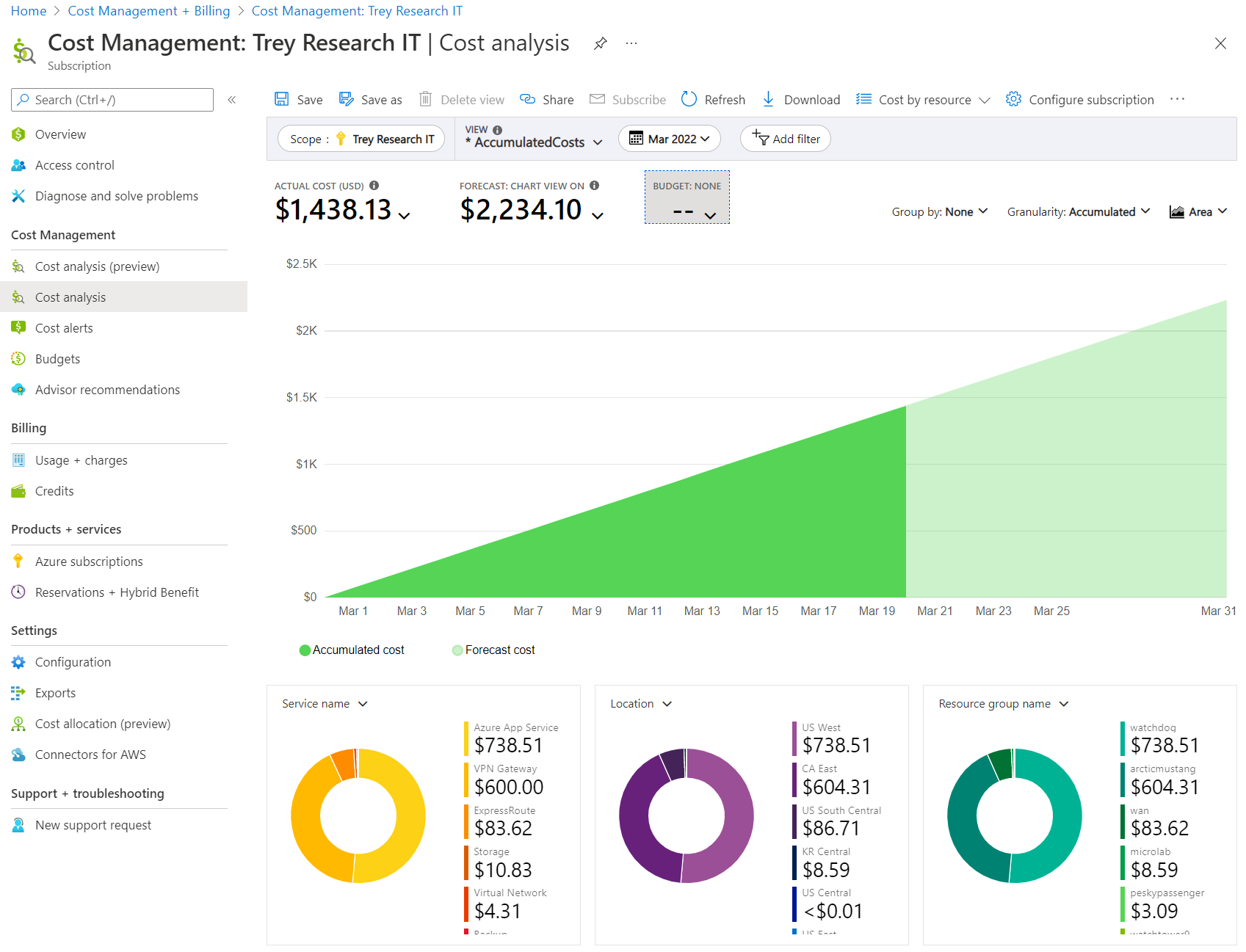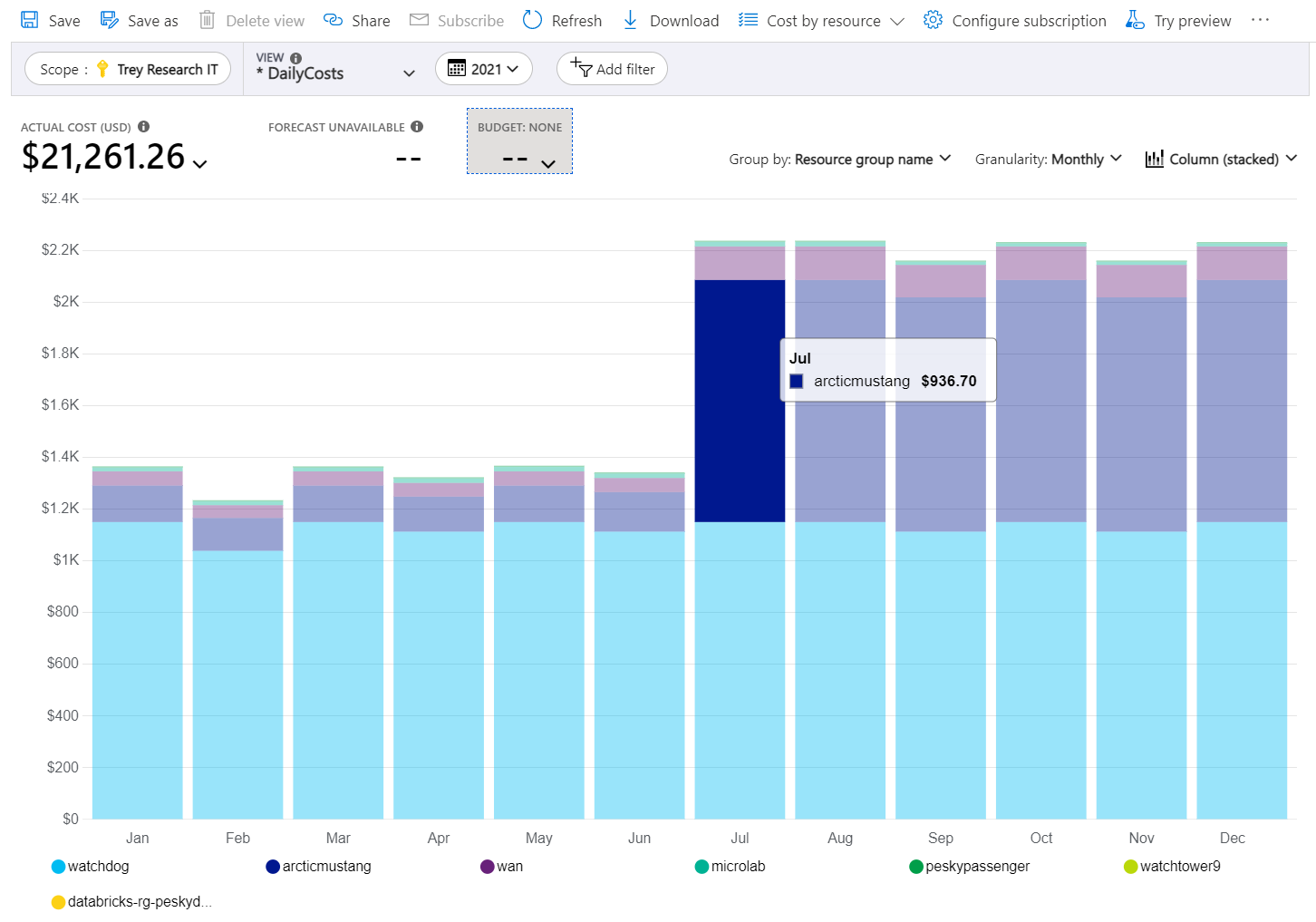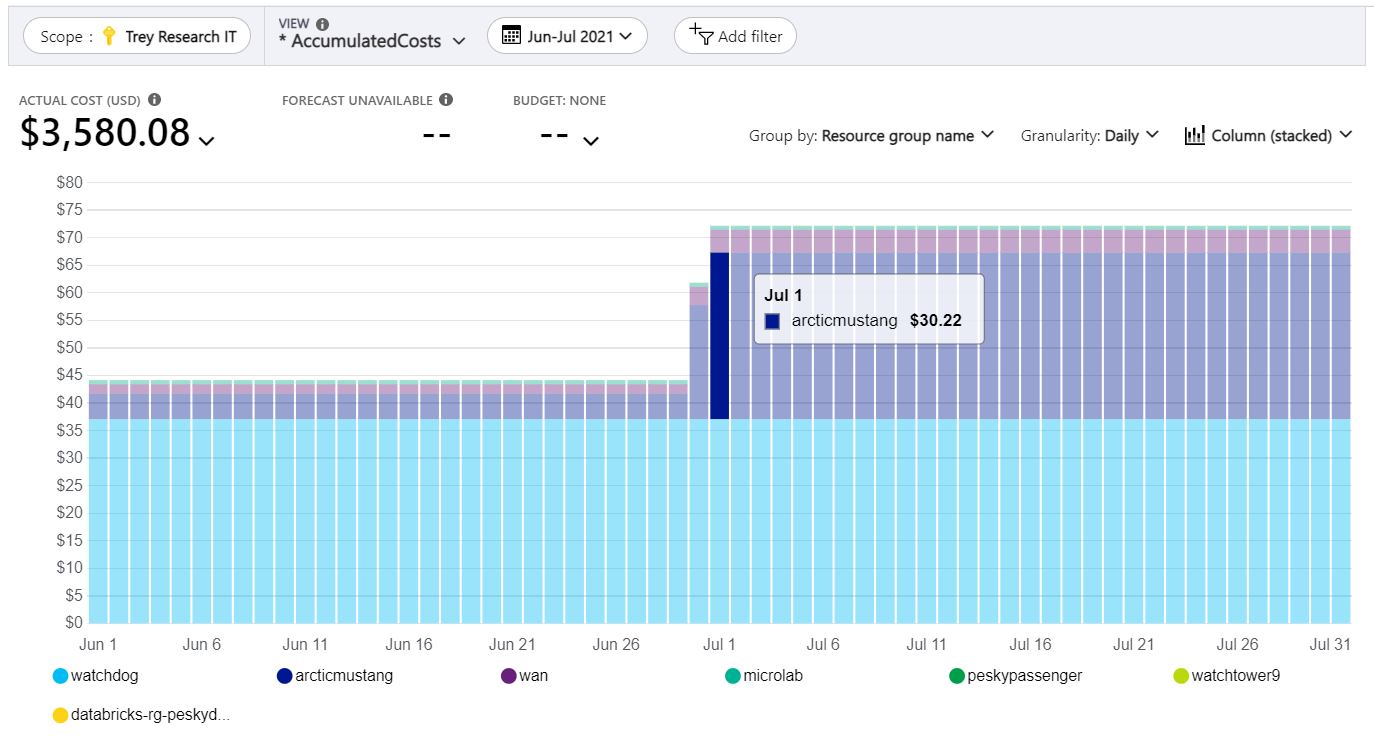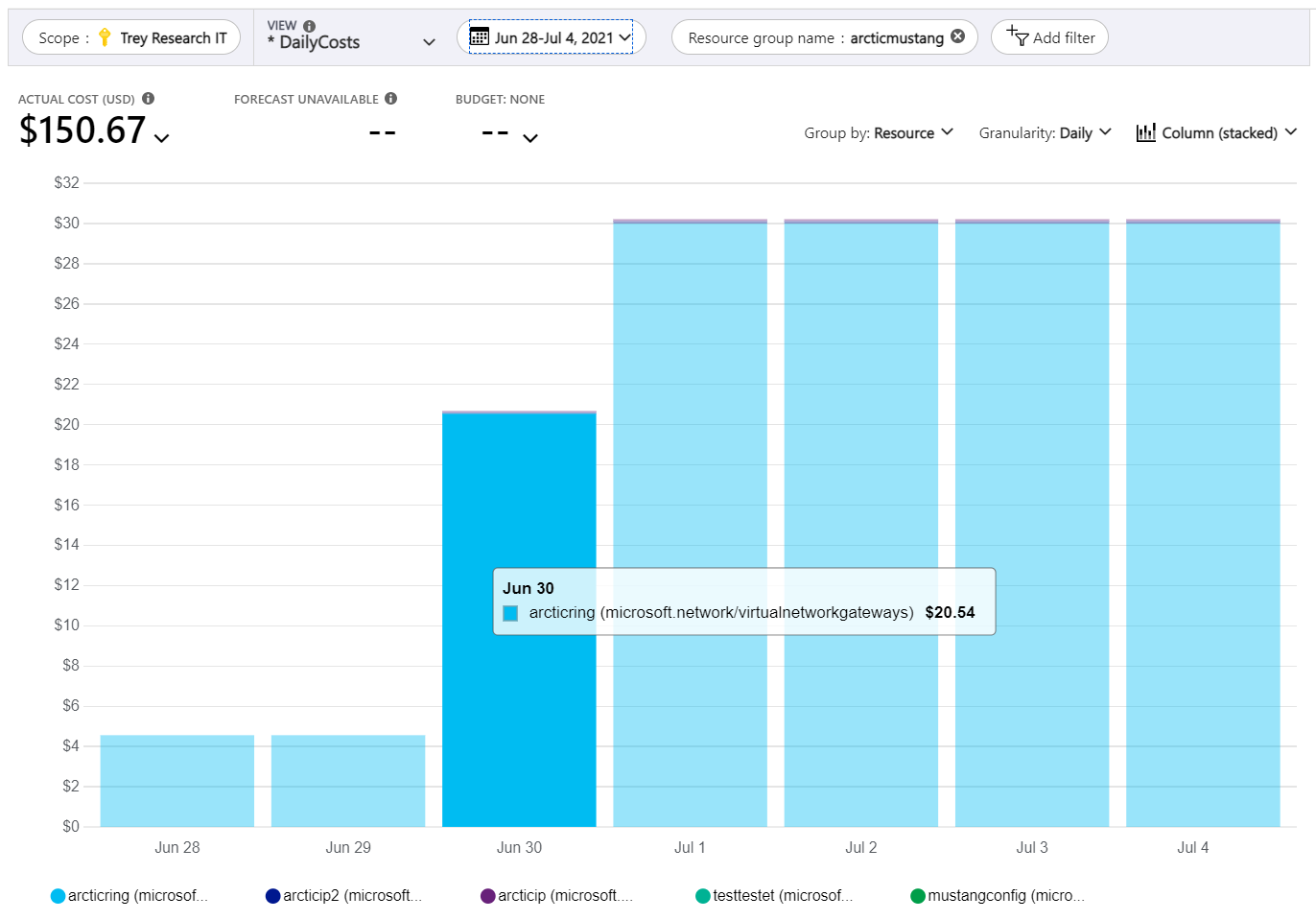Maliyetteki anomalileri ve beklenmeyen değişiklikleri belirleme
Makale, Maliyet Yönetimi ve Faturalama kullanarak bulut maliyetlerinizdeki anomalileri ve beklenmeyen değişiklikleri belirlemenize yardımcı olur. Azure abonelikleriniz için Maliyet Yönetimi ve Faturalama özelliklerini kullanmak ücretsizdir. Maliyet ve kullanım eğilimlerinize göre tüm atipik kullanım desenlerini belirlemek için maliyet analizinde abonelikler için anomali algılama ile başlarsınız. Ardından maliyet artışlarını ve düşüşlerini bulmak ve araştırmak için maliyet bilgilerinin detayına gitmeyi öğreneceksiniz.
Anomali algılandığında otomatik olarak bildirim almak için bir anomali uyarısı da oluşturabilirsiniz.
Genel olarak, araştırmak isteyebileceğiniz üç tür değişiklik vardır:
- Yeni maliyetler— Örneğin, sanal makine gibi başlatılan veya eklenen bir kaynak. Yeni maliyetler genellikle sıfırdan başlayan bir maliyet olarak görünür.
- Maliyetler kaldırıldı— Örneğin, durdurulmuş veya silinmiş bir kaynak. Kaldırılan maliyetler genellikle sıfırla biten maliyetler olarak görünür.
- Maliyetler değiştirildi (artırıldı veya azaltıldı)—Örneğin, bir kaynak maliyet artışına veya düşüşe neden olacak şekilde değiştirildi. Sanal makineyi yeniden boyutlandırma gibi bazı değişiklikler, kaldırılan ölçümün yerini alan ve her ikisi de aynı kaynak altında yeni bir ölçüm olarak ortaya çıkabilir.
Maliyet anomalilerini tanımlama
Bulut, şirket içi maliyetlerle karşılaştırıldığında önemli maliyet tasarrufları vadediyor. Ancak tasarruf, bulut çözümlerinizi proaktif olarak planlamak, yönetmek ve izlemek için özen gerektirir. Proaktif süreçlerle bile maliyet sürprizleri yaşanabilir. Örneğin, bir şeyin değiştiğini fark edebilirsiniz, ancak ne olduğundan emin değilsiniz. Abonelikleriniz için Maliyet Yönetimi anomali algılamasını kullanmak sürprizleri en aza indirmenize yardımcı olabilir.
Mevcut maliyet anomalileriniz olup olmadığını bilseniz de maliyet analizi, Analizler kapsamında olağan dışı bir durum bulup bulmadığını size bildirir. Aksi takdirde Maliyet analizi hiçbir anomali algılanmadı değerini gösterir.
Maliyet analizinde anomalileri görüntüleme
Abonelik kapsamı seçtiğinizde maliyet analizi akıllı görünümlerinde anomali algılama kullanılabilir. Anomali durumunuzu Analizler bir parçası olarak görüntüleyebilirsiniz.
Not
Maliyet anomalisi uyarıları Azure Kamu müşteriler tarafından kullanılamaz.
Azure portalında Azure Giriş'ten Maliyet Yönetimi'ne gidin. Bir abonelik kapsamı seçin ve soldaki menüden Maliyet analizi'ni seçin. Görünüm listesinde Akıllı görünümler'in altında herhangi bir görünümü seçin. Aşağıdaki örnekte Kaynaklar akıllı görünümü seçilidir. Maliyet anomaliniz varsa bir içgörü görürsünüz.
Herhangi bir anomaliniz yoksa, değerlendirilen tarihleri onaylayan Anomali algılanmadı içgörüleri görürsünüz.
Anomali ayrıntılarında detaya gitme
Değişen bir şey için temel alınan verilerin detayına gitmek için içgörü bağlantısını seçin. Klasik maliyet analizinde, değerlendirilen zaman aralığı için kaynak grubuna göre günlük kullanımınızı gözden geçirebileceğiniz bir görünüm açar.
28 Eylül'de Günlük çalıştırma oranı %748 düştü olarak etiketlenen anomalinin önceki örneğinden devam edersek, bağlantı seçildikten sonra ayrıntılarını inceleyelim. Aşağıdaki örnek görüntüde anomali hakkındaki ayrıntılar gösterilmektedir. Maliyetlerdeki büyük artışa, maliyet artışına ve geçici, kısa süreli bir kaynaktan kaynaklanan son düşüşe dikkat edin.
Maliyet anomalileri abonelikler için günlük olarak değerlendirilir ve son kullanımınızdaki yaygın desenleri hesaba katmanız için günün toplam kullanımını son 60 güne göre tahmin edilen toplamla karşılaştırır. Örneğin, her Pazartesi ani artışlar. Anomali algılama, tam bir veri kümesinin kullanılabilir olduğundan emin olmak için gün sonundan (UTC) 36 saat sonra çalışır.
Anomali algılama modeli, eğitim için 60 günlük geçmiş kullanımı kullanan ve ardından günün beklenen kullanımını tahmin eden tek değişkenli bir zaman serisi, denetimsiz tahmin ve yeniden yapılandırma tabanlı bir modeldir. Anomali algılama tahmininde WaveNet adlı bir derin öğrenme algoritması kullanılır. Maliyet Yönetimi tahmininden farklıdır. Önceden belirlenmiş bir güvenilirlik aralığına göre beklenen aralığın dışında kalan toplam normalleştirilmiş kullanımın anormal olduğu belirlenir.
Anomali algılama, maliyet analizi kullanılarak izlenen her abonelikte kullanılabilir. Aboneliklerinizde anomali algılamayı etkinleştirmek için bir maliyet analizi akıllı görünümü açın ve sayfanın üst kısmındaki kapsam seçiciden aboneliğinizi seçin. Aboneliğinizin eklendiğini bildiren bir bildirim görürsünüz ve 24 saat içinde anomali algılama durumunuzu görmeye başlarsınız.
Anomali uyarısı oluşturma
Bir anomali algılandığında otomatik olarak bildirim almak için bir uyarı oluşturabilirsiniz. Anomali uyarısı oluşturmak için Maliyet Yönetimi Katkıda Bulunanı veya daha büyük rol ya da Microsoft.CostManagement/scheduledActions/write özel roller için izin gerekir. Daha fazla bilgi için bkz. Her rol için özellik davranışı.
Not
Anomali uyarıları, e-posta gönderildiğinde kural oluşturucusunun geçerli erişimine göre gönderilir. Kuruluşunuzun kullanıcılara kalıcı olarak daha yüksek ayrıcalıklar atamayı yasaklayan bir ilkesi varsa, bir hizmet sorumlusu kullanabilir ve zamanlanmış eylemler API'sini kullanarak uyarıyı doğrudan oluşturabilirsiniz.
Anomali uyarısı e-postası, kaynak grubu sayısı ve maliyetindeki değişikliklerin özetini içerir. Ayrıca, önceki 60 güne göre günün en önemli kaynak grubu değişikliklerini de içerir. Ayrıca, maliyeti gözden geçirebilmeniz ve daha fazla araştırma yapmanız için Azure portalına doğrudan bir bağlantısı vardır.
Anomali uyarısı e-postası algılama sırasında yalnızca bir kez gönderilir.
- Azure Giriş'ten Araçlar'ın altında Maliyet Yönetimi'ne tıklayın.
- Sayfanın üst kısmındaki kapsamda doğru aboneliğin seçili olduğunu doğrulayın.
- Soldaki menüde Maliyet uyarıları'nı seçin.
- Araç çubuğunda + Ekle'yi seçin.
- Uyarı kuralı oluştur sayfasında Uyarı türü olarak Anomali'yi seçin.
- Gerekli tüm bilgileri girin ve Oluştur'u seçin.
 Sol gezinti menüsünde Uyarı kuralları'na giderek anomali uyarı kuralını görüntüleyebilir ve yönetebilirsiniz.
Sol gezinti menüsünde Uyarı kuralları'na giderek anomali uyarı kuralını görüntüleyebilir ve yönetebilirsiniz.
Anomali uyarısı için oluşturulan örnek bir e-posta aşağıda verilmiştir.
Beklenmeyen maliyet değişikliklerini el ile bulma
Şimdi maliyette bir değişiklik bulmanın daha ayrıntılı bir örneğine göz atalım. Maliyet analizi'ne gidip bir abonelik kapsamı seçtiğinizde, Birikmiş maliyetler görünümüyle başlarsınız. Aşağıdaki ekran görüntüsünde neler görebileceğinize ilişkin bir örnek gösterilmektedir.
Varsayılan görünüm ve geçerli ay (Mart 2022) ile örnek görüntüde herhangi bir düşüş veya ani artış gösterilmez.
Görünümü Günlük maliyetler olarak değiştirin ve ardından tarih aralığını Geçen yıl (2021) olarak genişletin. Ardından ayrıntı düzeyini Aylık olarak ayarlayın. Aşağıdaki görüntüde, Temmuz ayından itibaren kaynak grubunun maliyetlerinde arcticmustang önemli bir artış olduğuna dikkat edin.
Şimdi kaynak grubu için maliyet artışını daha ayrıntılı inceleyelim. Değişikliğin zaman çerçevesinde detaya gitmek için tarih aralığını değiştirin. Aşağıdaki örnekte, Haziran ile Temmuz 2021 arasında bir özel tarih aralığı ayarladık ve sonra Ayrıntı Düzeyini Günlük olarak ayarladık. Örnekte kaynak grubunun günlük maliyeti yaklaşık 4,56 ABD dolarıydı. 30 Haziran'da maliyet 20,68 ABD dolarına yükseldi. 1 Temmuz ve sonrasında günlük maliyet 30,22 ABD dolarına çıktı.
Şu ana kadar kaynak grubunun maliyetinde articmustang Haziran ayının sonunda ve Temmuz ayının başında bir artış tespit ettik. Maliyet artışının iki güne yayıldığını fark edebilirsiniz. Günün ortasında yapılan bir değişiklik, sonraki tam güne kadar bu değişikliğin tam etkisini göstermediğinden değişiklik iki gün sürdü.
Maliyet artışı hakkında daha fazla bilgi edinmek için verilerde detaya gitme işlemine devam edelim. Kaynak grubu adı için otomatik olarak bir filtre ayarlamak için maliyet (articmustang) olarak artan öğeyi seçin. Ardından Gruplandırma ölçütü listesini Kaynak olarak değiştirin. Ardından tarih aralığını daha küçük bir dönem olarak ayarlayın. Örneğin, 28 Haziran - 4 Temmuz. Aşağıdaki örnek görüntüde maliyet artışı açıkça gösterilmiştir. Kaynak türü microsoft.network/virtualnetworkgateways olarak gösterilir.
Ardından, kaynak için başka bir filtre ayarlamak üzere grafikte maliyeti articring artan kaynağı seçin. Şimdi maliyetler yalnızca bu kaynak için gösterilir. Ardından Gruplandırma ölçütü listesini Ölçüm olarak ayarlayın.
Önceki örnekte VpnGw1 adlı sanal özel ağ kaynağının 30 Haziran'da kullanılmasının durdurulduğunu görürsünüz. 30 Haziran'da VpnGw3 adlı daha pahalı bir sanal özel ağ kaynağı kullanılmaya başladı.
Bu noktada, nelerin değiştiğini ve maliyetin değiştiğini bilirsiniz. Ancak değişikliğin neden gerçekleştiğini bilmiyor olabilirsiniz. Bu noktada, kaynağı oluşturan veya kullanan kişilerle iletişim kurmalısınız. Daha fazla bilgi edinmek için sonraki bölüme geçin.
Değiştirilen kaynak kullanımından sorumlu kişileri bulma
Maliyet analizini kullanarak, kullanımda ani değişiklikler olan kaynakları bulabilirsiniz. Ancak kaynağın sorumlusunun kim olduğu veya değişikliğin neden yapıldığı belli olmayabilir. Genellikle, belirli bir kaynak için sorumlu ekip bir kaynakta yapılan değişiklikler hakkında bilgi sahibidir. Ücretlerin neden oluşabileceğini belirlediğinizden, bu kişilerin katılımını sağlamak yararlıdır. Örneğin, sahibi olan ekip kaynağı oluşturdu, SKU'sunu güncelleştirdi (kaynak oranını değiştirdi) veya kod değişiklikleri nedeniyle kaynak üzerindeki yükü artırdı.
Azure Kaynak Grafı için Kaynak değişikliklerini alma makalesi, kaynaklarda yapılan yapılandırma değişiklikleri hakkında ek bilgi bulmanıza yardımcı olabilir.
Kaynağa sahip olan kişileri belirlemeye yönelik diğer teknikler için aşağıdaki bölümleri okumaya devam edin.
Kaynağa ait denetim günlüklerini analiz etme
Bir kaynağı görüntüleme izniniz varsa, bu kaynağın denetim günlüklerine erişebilmelisiniz. Kaynakta yapılan son değişikliklerden sorumlu olan kullanıcıyı bulmak için günlükleri inceleyin. Daha fazla bilgi edinmek için bkz. Azure Etkinlik günlüğü olaylarını görüntüleme ve alma.
Kaynağın üst kapsamına yönelik kullanıcı izinlerini analiz etme
Bir aboneliğe veya kaynak grubuna yazma erişimi olan Kişiler genellikle oluşturulan veya güncelleştirilen kaynaklar hakkında bilgi içerir. Bu kişiler, bir kaynağın amacını açıklayabilir veya bilen bir kişiye sizi yönlendirebilir. Abonelik kapsamı izinleri olan kişileri tanımlamak için bkz . Kullanıcının Azure kaynaklarına erişimini denetleme. Faturalama kapsamları, kaynak grupları ve yönetim grupları için de benzer bir işlem kullanabilirsiniz.
Etiketli kaynakları inceleme
Kaynakları etiketlemek için mevcut bir ilkeniz varsa, kaynak tanımlayıcı bilgilerle etiketlenmiş olabilir. Örneğin, kaynaklar sahip, maliyet merkezi veya geliştirme ortamı bilgileriyle etiketlenebilir. Henüz bir kaynak etiketleme ilkeniz yoksa, gelecekte kaynakları tanımlamaya yardımcı olmak için bir ilke benimsemeyi göz önünde bulundurun.
Beklenmeyen ücretleri belirlemeye yönelik diğer stratejiler
Önceki stratejileri kullandıysanız ve hala neden ücret aldığınızı anlamıyorsanız veya faturalama sorunlarıyla ilgili başka yardıma ihtiyacınız varsa aşağıdaki bölümleri gözden geçirin.
Anomali uyarılarından neden e-posta almıyorum?
Uyarı e-postaları almamanıza neden olan çeşitli nedenler vardır. Aşağıdaki eylemleri deneyin:
- Zamanlamayı oluşturanın, özel bir rolse Okuyucu rolüne veya
Microsoft.CostManagement/scheduledActions/readiznine sahip olduğunu onaylayın. - E-posta adresinizin alıcı olarak gösterildiğini ve doğru olduğunu onaylayın.
- öğesini engelleyen
microsoft-noreply@microsoft.combir e-posta kuralı olmadığından emin olun. - kimden gelen e-postalar için istenmeyen posta veya gereksiz posta
microsoft-noreply@microsoft.comklasörünüzü denetleyin. - Uyarının süresinin dolduğunu veya silindiğini denetleyin. Sorunu çözmek için yeni bir anomali uyarı kuralını genişletebilir veya oluşturabilirsiniz.
- Azure portalında ücretleri görüntüleme ilkesini yeniden etkinleştirmek için yöneticinizle birlikte çalışın. İlke dolaylı Kurumsal Anlaşma ve Microsoft iş ortağıyla Microsoft Müşteri Sözleşmesi için geçerlidir.
Not
Azure, uyarı e-postasını göndermeden önce uyarı kuralı oluşturucusunun izinlerini denetler. Kuruluşunuzun kullanıcılara kalıcı olarak daha yüksek ayrıcalıklar atamayı yasaklayan bir ilkesi varsa, bir hizmet sorumlusu kullanabilir ve zamanlanmış eylemler API'sini kullanarak uyarıyı doğrudan oluşturabilirsiniz.
Neden anomali uyarı kuralı oluşturamıyorum?
Aşağıdaki adımları deneyin:
- Anomali uyarı kuralları yalnızca abonelik kapsamında oluşturulabilir. Doğru kapsamın seçildiğinden emin olun.
- Abonelikte Sahip, Katkıda Bulunan veya Maliyet Yönetimi Katkıda Bulunanı rolüne sahip olduğunuzu doğrulayın.
- Abonelik başına beş uyarı sınırına ulaştığınızı belirten bir hata iletisi aldıysanız mevcut bir anomali uyarı kuralını düzenlemeyi göz önünde bulundurun. Sınırı tüketmiş olmanız durumunda yeni bir kural oluşturmak yerine kendinizi alıcı olarak ekleyin.
Ücretleri belirlemek için yardım alma
Önceki stratejileri kullandıysanız ve hala neden ücret aldığınızı anlamıyorsanız veya faturalama sorunlarıyla ilgili başka yardıma ihtiyacınız varsa bir destek isteği oluşturun.
Sonraki adımlar
- Maliyet Yönetimi ile bulut yatırımınızı iyileştirme hakkında bilgi edinin.